

Av Nathan E. Malpass, Senast uppdaterad: September 19, 2019
För att vara ärlig, pensionerar du ivrigt din gamla iPhone för att använda en helt ny Android-telefon för en bättre upplevelse, men du kan ha svårt att överföra ljud från iPhone till Android-telefon eftersom du inte har några lämpliga fildelningsmetoder för att flytta ljudet från iPhone till Android-telefon? Detta är en mycket vanlig situation där du byter till att använda Android-telefon från iPhone av anledningen att de två systemen inte stöder på en annan. Vill du för närvarande ge upp de viktiga ljuden i din iPhone? Kom igen! Att överföra ljud från iPhone till Android är verkligen komplicerat men det är inte så svårt.
Det här inlägget ger vi dig en snabb och enkel guide till hur man överför ljud från iPhone till Android-telefon. Bland guiderna rekommenderar vi mest att använda ett tredjepartsöverföringsverktyg - FoneDog Phone Transfer.
Del 1: Hur man överför ljud från iPhone till Android-telefonDel 2: Hur man överför ljud från iPhone till Android-telefon med iTunesDel 3: Avslutningsvis
Folk läser ocksåEn enkel guide om hur man överför Android-musik till iPhone
Innan vi visar dig hur du använder verktygslådan för att flytta ditt ljud, låt mig ge dig en kort introduktion om det.
FoneDog telefonöverföring är ett kraftfullt och allt i ett telefondataöverföringsverktyg, med vilket du enkelt kan flytta dina ljud, kontakter, musik, videor och så vidare. Du kan överföra data snabbt mellan iOS-enheten, Android-enheten och din dator. Bortsett från överföringsfunktionen kan du inte bara använda den för att säkerhetskopiera dina telefonmeddelanden, foton, kontakter, musik, videor, etc på din PC utan dataförlust, utan du kan också skapa gratis ringsignaler och konvertera bildformat från HEIC till PNG, JPEG-format.
När det gäller den enhet som stöds, stöds iOS-versioner inklusive den senaste iOS 12 och den stöder även iPad och iPod Touch. Samtidigt stöds alla Android-enheter som kör versioner från 2.3 till 9.0, inklusive Samsung-enhet, Google-enhet, HTC-enhet, Huawei-enhet och Xiaomi-enhet.
Så ett sådant kraftfullt verktyg för telefondataöverföring, vill du veta hur du använder den för att flytta dina ljud? Ta dig tid, låt mig visa dig steg för steg guiden.
Eftersom du redan vet vad FoneDog Phone Transfer är, låt stjärnan visa dig hur du använder den.
Steg 1: Gå vidare till FoneDog officiella webbplats i din dators webbläsare, till exempel Google Browser. Sedan kan du ladda ner gratis och få det installerat. Starta sedan FoneDog Phone Transfer.
Steg 2: du kan använda 2 USB-kabel för att ansluta din iPhone och Android-telefon till din dator. Se till att Android-telefonen är måltelefonen. Efter anslutning, lita på din dator på iPhone, sedan kommer FoneDog-verktygssatsen att skanna din telefonenhet som standard, och all din iPhone-information kommer att visas i datorns gränssnitt.

Steg 3: Klicka på knappen Musik på vänster sida, där du kan se Hem, Musik, Videor, Kontakter, Meddelanden och Verktygslåda. Sedan kan du se informationen (som namn, skapad tid, storlek och så vidare) för dina ljud och kontrollera dem.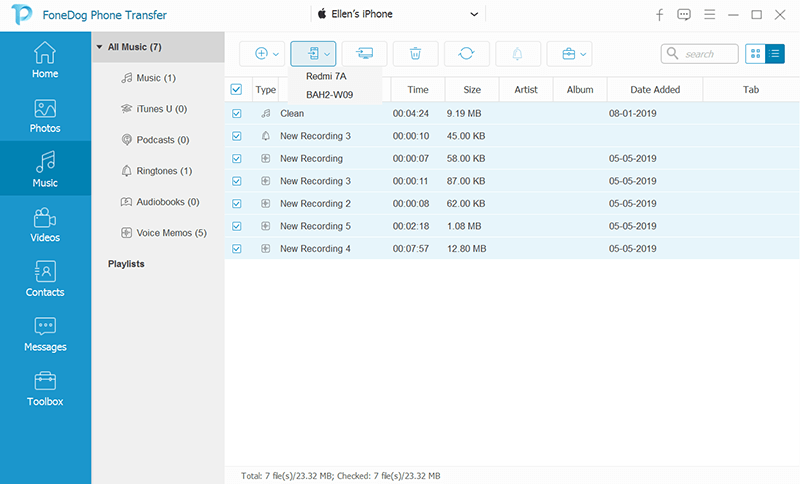
Steg 4: Efter det kan du välja ljudet du vill överföra och flytta dem från din iPhone till din Android.
Steg 5: Vänta tålmodigt på överföringsprocessen. Hur lång tid det tar beroende på hur många ljud du vill överföra.
Om du vill veta hur du flyttar dina ljudfiler med iTunes. Vi har förberett en guide åt dig. Även om du kan duplicera ljudet från iPhone till Android-telefonen via iTunes, kan du fortfarande använda det för att flytta ljud mellan iPhone och Android-telefon. Men denna metod kräver också att du har en dator vid din sida. Det vill säga att du först kopierar ljudet du vill överföra till din dator, sedan drar och släpper du ljudet till din Android-telefon. Men om du använder den här metoden kan vi inte garantera att du inte förlorar någon kvalitet på ditt ljud. Här är en steg för steg guide.
Steg 1: Du bör ansluta din iPhone till datorn med en USB-kabel och kopiera sedan ljudet du vill ha till datorn.
Steg 2: Gör samma sak för Android-telefonen (ansluter till datorn) och en flyttbar enhet.
Steg 3: Öppna sedan ljudmappen i ditt iTunes-media och dra och släpp dina ljudfiler du vill ha till målmappen för Android-telefonens ljud.
Problemet med den här metoden är att om storleken på ditt ljud är för stort, kommer överföringsprocessen att avbrytas utan anledning då och då, vilket innebär att du kan förlora data under denna process eller att du kommer att lägga mycket tid på att göra det här jobbet.
Det här inlägget har vi visat dig 2 enkla sätt att överför ditt ljud från iPhone till Android-telefon. Efter att ha läst texten kanske du inte är orolig för att surfa på internet hela tiden för att leta efter metoderna för att överföra data mellan telefoner som har ett annat operativsystem. Du kan prova båda metoderna som nämnts ovan, men efter vårt test rekommenderar vi starkt att du använder tredjepartsverktyget för dataöverföring - FoneDog Phone Transfer, av den anledningen att med detta allt-i-ett verktyg för telefondataöverföring kan du enkelt överföra dina ljudfiler och snabbt.
Förresten, FoneDog Phone Transfer erbjuder också andra användbara funktioner,
1, Du kan använda för att säkerhetskopiera och återställa dina telefonkontakter, med vilket du kan säkerhetskopiera alla dina kontakter och återställa dem alla till en annan telefon med bara ett klick t.
2. Du kan skapa din egen ringsignal med denna verktygslåda.
3. Du kan också konvertera bildernas format från HEIC-format till PNG- eller JPEG-format, så att du kan titta på dessa bilder när du vill.
Så en så kraftfull och allt-i-ett verktygslåda för telefonöverföring, varför inte prova och lämna en eloge nedan för att dela din användningsupplevelse!
Lämna en kommentar
Kommentar
Telefonöverföring
Överför data från iPhone, Android, iOS och dator till var som helst utan förlust med FoneDog Phone Transfer. Som foto, meddelanden, kontakter, musik, etc.
Gratis nedladdningHeta artiklar
/
INTRESSANTTRÅKIG
/
ENKELSVÅR
Tack! Här är dina val:
Utmärkt
Betyg: 4.6 / 5 (baserat på 73 betyg)